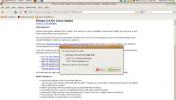Como instalar o Mailspring no Linux
À procura de um moderno cliente de email rodar no seu PC Linux? Nesse caso, considere experimentar o Mailspring. É um novo tipo de cliente de email, com muito a oferecer para muitos programas tradicionais de email no Linux falta de design moderno, notificações de leitura de e-mail, pesquisa inteligente de e-mail, temas e muito, muito Mais. Para instalar o Mailspring, selecione seu sistema operacional abaixo e siga as instruções.
Instruções para Ubuntu / Debian

Deseja obter o cliente Mailspring na sua caixa Ubuntu ou Debian? Nesse caso, você não poderá instalá-lo com o "sudo apt-get". Em vez disso, você precisará baixar um arquivo de pacote Debian no site oficial e instalá-lo manualmente. Pegue o arquivo Debian de 64 bitse, em seguida, abra uma janela do terminal. Depois de baixado, use o CD comando para mover o terminal para ~ / Downloads.
Nota: Infelizmente, o Mailspring não possui um pacote de 32 bits disponível para download. Se você realmente deseja experimentar este cliente de email em um sistema operacional Linux de 32 bits,
considere entrar em contato com os desenvolvedoresou se aprofundando no código-fonte em Github.cd ~ / Downloads
Dentro da pasta de downloads, use a ferramenta DPKG para instruir o sistema a instalar o arquivo Mailspring DEB.
sudo dpkg -i mailspring - * - amd64.deb
Instalar qualquer pacote Debian da Internet não é inerentemente tão bom quanto fazer o download diretamente de um repositório oficial de pacotes. A razão para isso é o fato de que, algumas vezes, ao usar o DPKG para instalar um pacote, as dependências não são instaladas. Isso não acontece sempre, mas para garantir que seu programa funcione após a instalação de um pacote pelo terminal, execute o comando fix.
sudo apt install -f
Pressione “Y” para aceitar quaisquer programas e arquivos adicionais que o terminal precise baixar. Quando terminar, abra o Mailspring e configure-o.
Instruções do Arch Linux
Colocar o Mailspring no Arch começa pela clonagem do pacote AUR mais recente do servidor Arch AUR Git em um terminal.
Nota: verifique se o git está instalado no Arch fazendo: sudo pacman -S git
clone git https://aur.archlinux.org/mailspring.git
Após a clonagem da última Arch LinuxPKGBUILD do AUR via git, o edifício pode começar. Para começar, use o comando CD para entrar na pasta Mailspring.
cd mailspring
A partir daqui, o Mailspring pode ser construído e instalado, desde que todas as dependências sejam resolvidas. Felizmente, o Pacman permite que o usuário faça as três coisas ao mesmo tempo, adicionando -si ao final do comando makepkg:
makepkg -si
Instruções do Fedora
A versão mais recente do cliente de email Mailspring está prontamente disponível para instalação no Fedora (e outras distribuições Linux baseadas em RPM) através de um pacote para download no site. Para obter o pacote, vá para o Página de download do Mailspring, selecione “Linux” e clique em “Linux (64 bits .rpm)”. Em seguida, abra uma janela do terminal e use o comando CD para movê-lo para o ~ / Downloads pasta.
cd ~ / Downloads
Instale o Mailspring RPM no seu PC Fedora Linux com o comando DNF install:
sudo dnf install mailspring - *. x86_64.rpm -y
Após a instalação do pacote, o Mailspring está pronto para uso no Fedora.
Instruções do OpenSUSE
É possível obter o Mailspring no OpenSUSE graças ao arquivo RPM disponível no site oficial. Faça o download e abra um terminal. Usando o CD, vá para a pasta ~ / Downloads (onde está o arquivo RPM). Em seguida, use a ferramenta de pacote Zypper para instalar o Mailspring.
cd ~ / Downloads sudo zypper install mailspring - *. x86_64.rpm
Instruções do pacote Snap

As pessoas por trás do Mailspring não têm tempo para empacotar seus programas para cada sistema operacional Linux existente. Por isso, eles colocaram o cliente de e-mail Mailspring na loja Snap, para que qualquer pessoa executando a versão mais recente do snapd pode instalar o Mailspring com facilidade. Para instalar o Mailspring via snap, primeiro siga nosso guia para configurar pacotes de snap em sua distribuição Linux. Como alternativa, consulte as páginas wiki da sua distribuição Linux e descubra se ela possui instruções para configurar snaps.
Em seguida, instale a versão mais recente do Mailspring através de snaps:
sudo snap install mailspring
Usando Mailspring
Quando o aplicativo Mailspring é aberto, aparece um assistente que mostra todos os recursos legais que o programa tem a oferecer. Leia cada uma das páginas para não se perder. Depois de ler tudo, o aplicativo pede ao usuário para criar um novo ID do Mailspring. Faça isso, pois é assim que você fará login no aplicativo, salvando preferências entre dispositivos e etc.

Depois de fazer login com seu novo ID, você precisará escolher um provedor de e-mail. Selecione seu email da lista. Se o provedor da sua conta de e-mail não estiver na foto, selecione IMAP / SMTP. A ferramenta de configuração de correio usará a Internet para adivinhar as configurações corretas para você. Se as configurações não estiverem corretas, verifique as configurações de IMAP / STMP que seu provedor de e-mail solicita que você use ao configurar um cliente de e-mail.
Na próxima página, o Mailspring solicitará que você configure seu cliente de e-mail exatamente como você gosta. Você escolhe um tema e escolhe entre as configurações. Quando tudo estiver pronto, você terá acesso ao seu e-mail.
Pesquisa
Postagens Recentes
Instalar e usar o Picasa no Ubuntu Linux
O Picasa é uma ferramenta gratuita oferecida pelo Google para organ...
Instale e use o cliente FTP do FileZilla no Ubuntu Linux
O FileZilla é um software cliente FTP rápido, confiável e de plataf...
Como analisar o uso de disco no Ubuntu Linux
Seu disco rígido é um dos recursos mais importantes em seu sistema ...